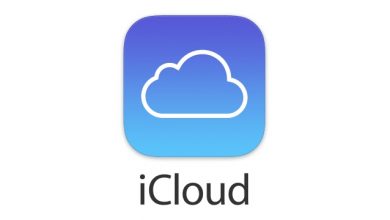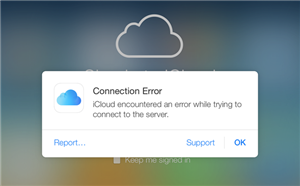Как одобрить iPhone / iPad или Mac с другого устройства

[ad_1]
Не знаете, как подтвердить устройство в iCloud с устройств iOS? Из этой статьи вы узнаете, как быстро утвердить новое устройство в iCloud с другого.
Советы и исправления ошибок iCloud
У меня есть MacBook Pro с El Capitan 10.11.6, на котором выполнен вход в iCloud. У меня также есть iPhone 6s Plus, на котором также выполнен вход в iCloud. После обновления моего iPhone до iOS 10 у меня есть последующие действия, показывающие уведомления, а также часто появляющиеся push-уведомления о «одобрении вашего устройства».
Я нажимаю на нее, затем ввожу свой пароль на iPhone и вижу следующее:
Одобрить этот iPhone. Перейдите на одно из ваших устройств, на котором выполнен вход в iCloud, чтобы утвердить этот iPhone.
В ожидании одобрения (прялка)
Это очень распространенный сценарий, когда нас спрашивают об одобряющих устройствах в iCloud. Собственно говоря, когда мы покупаем новый iPhone или iPad, войдем в наш iCloud, и мы тоже столкнемся с этим вопросом. Для этого Apple просто хочет убедиться, что наши данные в безопасности. Но в этих ситуациях вирусная проблема изменилась бы на то, как одобрять устройства в iCloud для пользователей.
Чтобы одобрить устройство в iCloud, мы можем одобрить устройство в iCloud с Mac или с других устройств iOS. В этом совете мы сосредоточимся на том, как одобрить устройство в iCloud несколькими способами.
Дальнейшее чтение: Что означает «Сбросить зашифрованные данные из конца в конец» на iPhone?
Как одобрить iPhone / iPad с другого устройства
Процедура утверждения устройств iOS в iCloud во многом схожа с утверждением Mac, и вам нужно понять только один момент.
- Нажмите «Настройка» на устройстве iOS> «Выбрать iCloud»> «Введите идентификатор и пароль iCloud».
- Получите код подтверждения Apple ID с другого iPhone и введите 6 цифр.
- Единственное отличие от утверждения Mac в iCloud заключается в том, что после ввода кода подтверждения Apple ID вам также будет предложено ввести код доступа iPhone. После этого вы завершаете одобрение устройств iOS в iCloud.
Также читайте: Как исправить ошибку проверки iCloud на iPhone>
Как одобрить Mac в iCloud с устройства iOS
Когда мы обновляем нашу Mac OS или просто получаем новую и нам нужно утвердить ее в iCloud, мы можем решить это, выполнив следующие действия:
- Нажмите «Системные настройки» на Mac> «Выбрать iCloud»> «Введите свой идентификатор iCloud и пароль».
- После того, как вы введете идентификатор iCloud и пароль, он напомнит вам, что вам нужно шестизначное число, чтобы одобрить этот Mac с других устройств. В этот момент откройте свой iPhone, на котором ранее уже был выполнен вход в iCloud. iPhone сообщит вам, что есть другое устройство, использующее iCloud, и спросит, разрешить или нет. Вам нужно нажать Разрешить, после чего появятся 6 цифр — Код подтверждения Apple ID.
- Введите код подтверждения Apple ID, и вам удастся одобрить Mac в iCloud.
Как исправить Не могу одобрить этот iPhone в ожидании одобрения
Если вы можете завершить одобрение этого iPhone / iPad или не можете дождаться подтверждения на телефоне, чтобы уйти, на вашем iPhone или iPad могут произойти сбои программного обеспечения. AnyFix — Восстановление системы iOS предоставляет вам решения для устранения более 130 проблем с iOS / iPadOS / tvOS за считанные минуты и восстановления нормального состояния ваших устройств Apple без потери данных. Если ваш iPhone / iPad застрял при настройке Apple ID, не может одобрить этот iPhone, вы планируете обновить настройки iCloud, но завис и т. Д., Вы можете получить последнюю версию AnyFix, чтобы устранить проблему.
Вот шаги:
Шаг 1. Запустите программное обеспечение на вашем Mac или ПК с Windows. Выберите Восстановление системы.
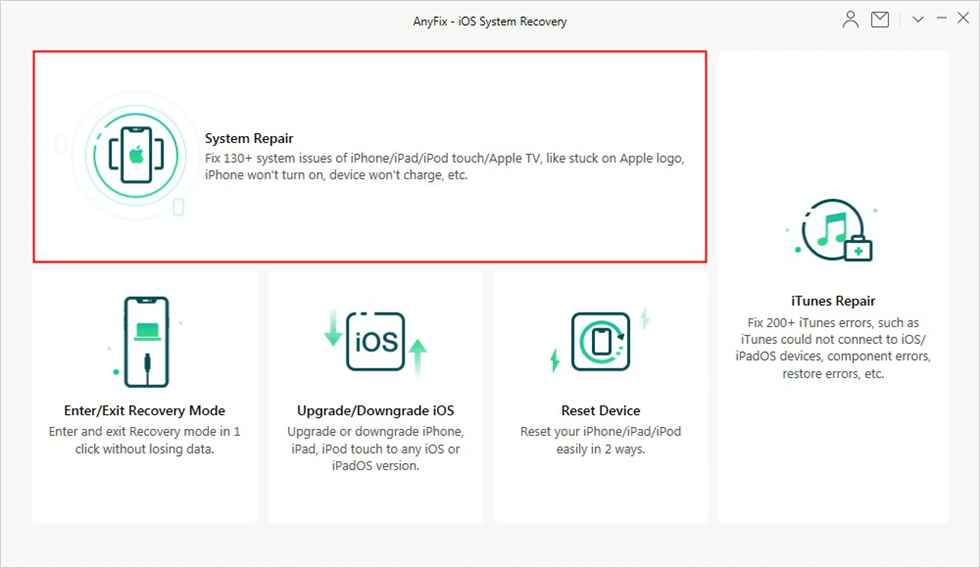
Выберите Восстановление системы на главной странице
Шаг 2. Выберите 50+ проблем iPhone> Проверьте, какие системные проблемы можно исправить, справа и продолжите. Если проблемы возникают на вашем iPad, выберите 40+ iPad Problems.
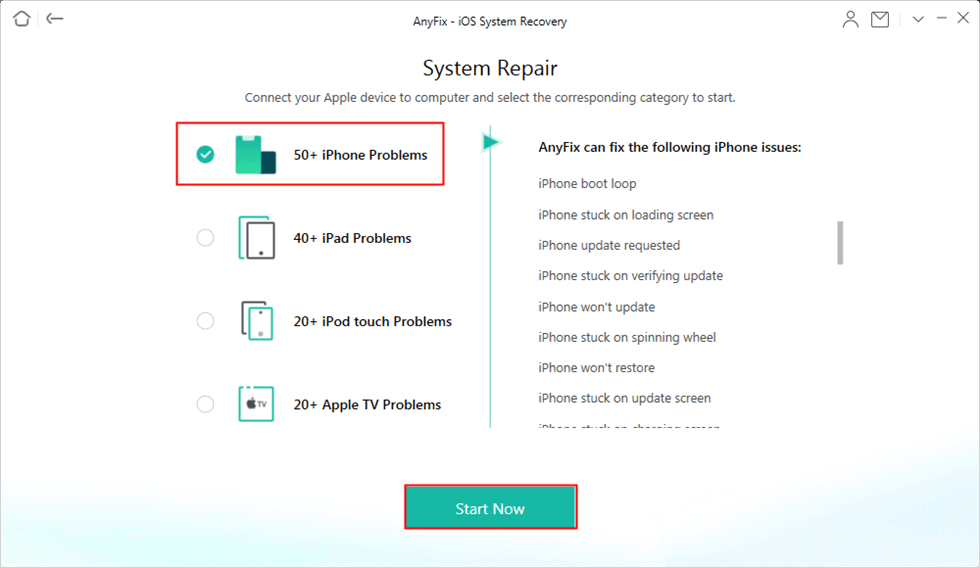
Выберите Проблемы с iPhone
Шаг 3. Подтвердите один режим ремонта. Стандартное восстановление не стирает данные и поддерживает наиболее распространенные системные проблемы.
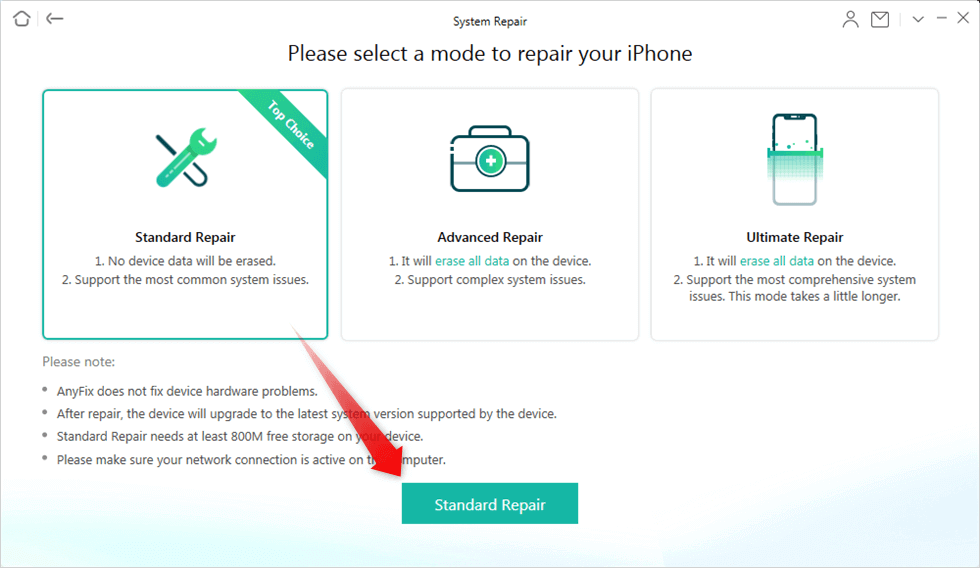
Выберите стандартный режим ремонта
Шаг 4. Нажмите кнопку «Загрузить», чтобы получить подходящую прошивку.

Нажмите Загрузить, чтобы добавить прошивку.
Шаг 5. После этого перейдите к кнопке Fix Now. AnyFix начнет процесс восстановления, и вы получите страницу «Ремонт завершен» позже. Если проблема устранена, проверьте свой iPhone.
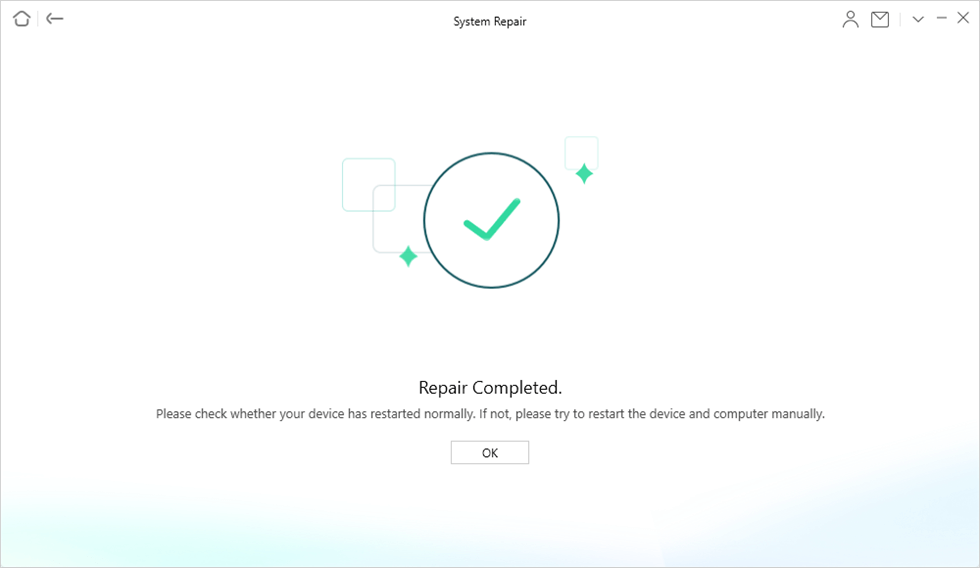
Ремонт завершен
Дополнительный совет: синхронизация данных между двумя учетными записями iCloud
Есть еще одна ситуация, когда нам нужно знать, как одобрять устройства в iCloud. Мы можем создавать резервные копии наших важных данных в iCloud с одного устройства. Когда мы хотим получить доступ к этим данным резервных копий iCloud на другом устройстве, мы можем войти в тот же iCloud и выполнить указанные выше действия, чтобы утвердить устройство в iCloud для восстановления данных резервных копий iCloud.
Однако это не единственный способ поделиться данными iCloud. Мы также можем синхронизировать одни данные iCloud с другим iCloud, и нам не нужно входить в другой iCloud и подтверждать операцию. Вы сразу же спросите нас, как это сделать. Чтобы синхронизировать данные между двумя iCloud, нам нужна помощь одного приложения — AnyTrans.
AnyTrans — это диспетчер данных iOS, позволяющий управлять данными в один клик. AnyTrans позволяет передавать данные iOS без ограничений, такие как фотографии, сообщения, заметки, музыку, фильмы и т. Д. Помимо управления данными iOS, AnyTrans также может поддерживать управление данными iCloud, например, функцию iCloud Sync. Далее мы сделаем фотографии в качестве примера, чтобы показать, как синхронизировать данные между двумя вашими iCloud.
Шаги по синхронизации данных между двумя учетными записями iCloud :
Шаг 1. Загрузите AnyTrans> Установите его на свой компьютер (ПК / Mac)> Щелкните раздел «Диспетчер iCloud»> Нажмите «Войти в iCloud», чтобы войти в свои две учетные записи iCloud.
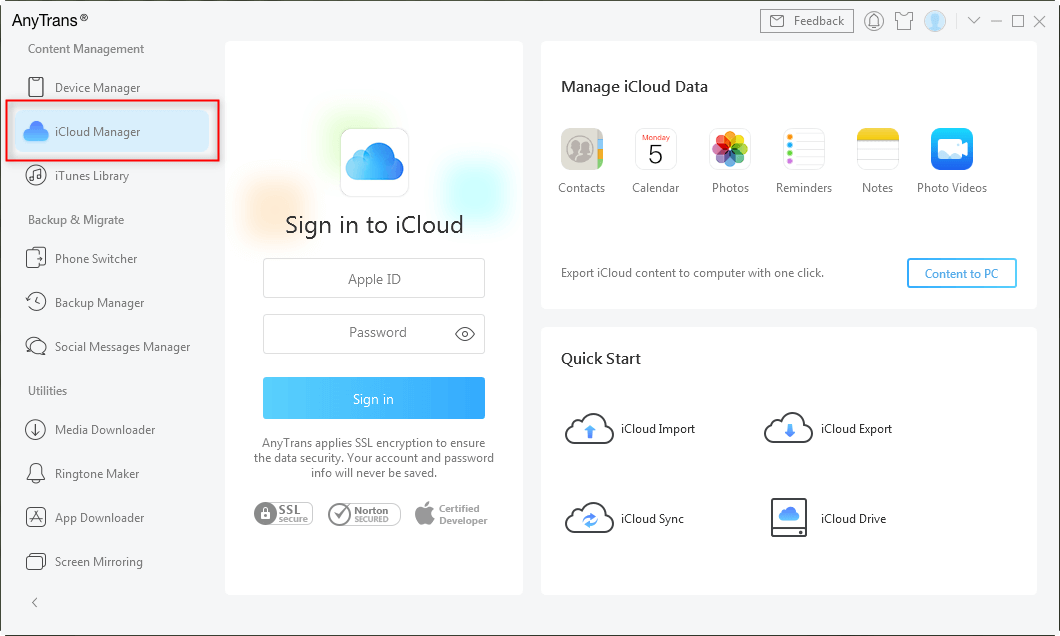
Нажмите на iCloud Manager и войдите в учетную запись iCloud.
Шаг 2. Щелкните Фотографии.

Нажмите Фотографии в iCloud Manager.
Шаг 3. Выберите фотографии, которые вы планируете синхронизировать с другим iCloud> Нажмите кнопку «В iCloud», и они скоро будут перенесены.
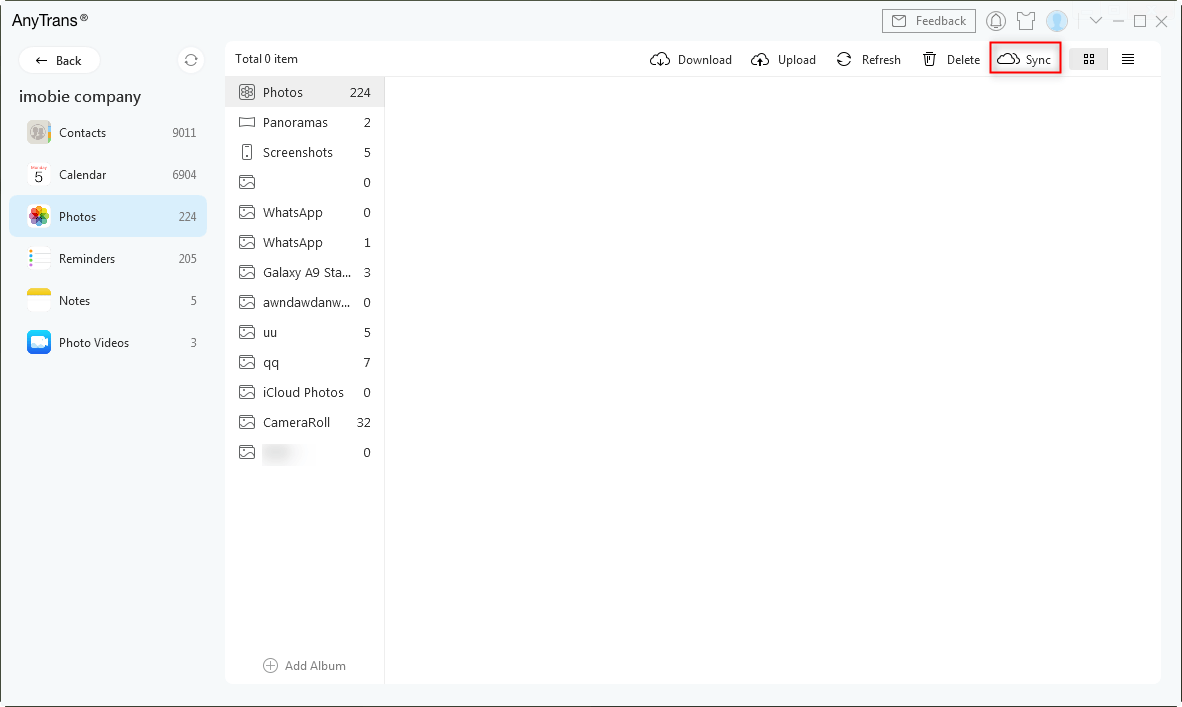
Синхронизация данных с другим iCloud в AnyTrans
Нижняя линия
Как утверждать устройства в iCloud больше не будет проблемой, если вы сделаете шаг за шагом, описанный выше. И если вы не можете одобрить этот iPhone / iPad, вы можете попытаться одобрить с другого устройства или заставить AnyFix исправить различные подобные системные проблемы.
[ad_2]